엑셀에서 데이터 작업을 수행할 때, 복사하고 붙여넣기 기능은 매우 중요한 역할을 합니다. 하지만 이 과정에서 사용자가 원하는 방식으로 데이터를 붙여넣기 위해서는 몇 가지 요령이 필요합니다. 기본적으로 복사 및 붙여넣기 작업은 수식, 서식, 주석 등 다양한 항목을 포함하고 있어, 원하는 데이터만을 손쉽게 가져오기 위해서는 적절한 방법을 알아야 합니다.

엑셀에서 셀 값 복사하기
먼저, 특정 셀의 데이터를 복사하기 위해서는 해당 셀을 선택한 후, Ctrl + C 키를 누릅니다. 이 때, 복사된 셀의 경계선은 점선으로 변해 복사가 완료되었음을 알려줍니다. 이후 원하는 위치에 클릭하여 셀을 선택하고, Ctrl + V를 눌러 붙여넣기를 진행합니다.
복사 후 붙여넣기 옵션 활용하기
기본적으로 붙여넣기는 모든 데이터와 서식을 포함하므로, 원치 않는 정보도 함께 붙여넣어질 수 있습니다. 이를 방지하기 위해서는 붙여넣기 옵션을 활용하는 것이 중요합니다. 엑셀에서는 여러 가지 붙여넣기 옵션을 제공하여 사용자가 선택할 수 있게 해 주는데, 이 옵션을 통해 특정 데이터 유형만을 붙여넣을 수 있습니다.
- 값 붙여넣기: 수식이나 서식 없이 단순히 결과 값만 붙여넣기
- 서식 붙여넣기: 데이터를 그대로 붙여넣되, 서식만 적용
- 수식 붙여넣기: 수식만을 선택하여 붙여넣기
- 행/열 바꿈: 데이터를 붙여넣을 때 행과 열의 방향을 변경
예를 들어, 어떤 수식을 포함한 셀 A1의 결과 값을 B1에 붙여넣고 싶을 때, A1을 복사한 후 B1 셀에 붙여넣기 옵션에서 “값”만 선택하면 수식이 아닌 결과 값만 붙여넣어집니다. 이 방법은 특히 수식을 사용하여 계산된 결과만 필요할 때 유용합니다.
단축키 및 효율적인 붙여넣기 방법
엑셀에서는 단축키를 활용하여 작업 속도를 높일 수 있습니다. 복사 후 붙여넣기에 최적화된 단축키는 Ctrl + Alt + V입니다. 이 단축키를 사용하면 ‘선택하여 붙여넣기’ 대화 상자가 열리며, 원하는 붙여넣기 옵션을 선택할 수 있습니다. 이 과정을 통해 수식이나 서식이 아닌 값만을 손쉽게 붙여넣는 것이 가능합니다.
복사 및 붙여넣기를 더욱 빠르게 하는 방법
엑셀의 “빠른 실행 도구 모음”에 붙여넣기 기능을 추가하면 더욱 쉽게 작업할 수 있습니다. 이를 위해서는 다음과 같은 단계를踏고 설정하면 됩니다.
- 엑셀 상단의 ‘빠른 실행 도구 모음’ 오른쪽에 있는 드롭 다운 화살표를 클릭합니다.
- ‘기타 명령’을 선택합니다.
- ‘모든 명령’ 중에서 ‘값 붙여넣기’를 찾아 추가합니다.
- 저장을 통해 설정을 완료합니다.
이렇게 설정한 후에는 ‘빠른 실행 도구 모음’에서 아이콘을 클릭하여 값을 쉽게 붙여넣을 수 있습니다.
수식 복사 시 주의 사항
엑셀에서 수식을 복사하여 붙여넣을 때, 셀 참조가 자동으로 조정되는 경우가 많습니다. 이 때, 수식이 올바른 결과를 반영하지 못할 수 있으므로 주의해야 합니다. 수식 참조의 형식에는 절대참조와 상대참조가 있으며, 특정 상황에서 이를 적절하게 변경해 주어야 합니다. 예를 들어, 수식에서 사용되는 셀 주소가 변동되면 필요한 결과를 얻기 어려울 수 있습니다.
절대, 상대 셀 참조 활용하기
절대 셀 참조는 “$” 기호를 사용하여 특정 셀을 고정하는 방식입니다. 반대로 상대 셀 참조는 셀의 위치에 따라 자동으로 변동됩니다. 예를 들어, B1에서 B2의 값을 더하는 수식이 있을 때, B1을 C1로 복사하면 C1에서 C2의 값으로 자동 바뀌게 됩니다. 이 점을 이해하고 활용하는 것이 중요합니다.
수식 복사 뒤에는 반드시 새로운 위치에서 참조가 올바르게 설정되었는지 확인하는 것이 필요합니다. 이 과정을 통해 실수로 인한 데이터 손실이나 결과 오류를 방지할 수 있습니다.
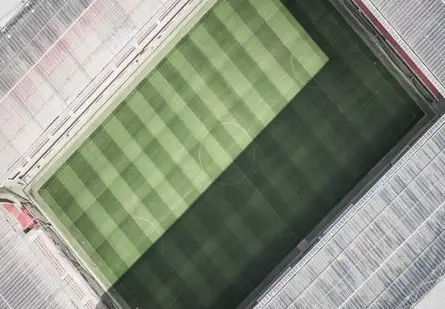
마무리하며
엑셀에서의 데이터 복사 및 붙여넣기 작업은 한 번 익히면 매우 유용하게 활용될 수 있습니다. 다양한 붙여넣기 옵션과 단축키를 통해 시간을 절약하고 효율성을 높일 수 있으며, 수식의 참조 관리 방식도 고려하여 작업하면 더욱 안전한 데이터 작업이 가능합니다. 이러한 팁을 통해 엑셀을 보다 신속하고 효과적으로 사용하실 수 있기를 바랍니다!
질문 FAQ
엑셀에서 복사한 데이터를 어떻게 붙여넣을 수 있나요?
특정 셀의 내용을 복사한 후, 원하는 위치를 클릭하고 Ctrl + V를 눌러 붙여넣기를 진행하시면 됩니다.
붙여넣기 옵션은 어떤 것들이 있나요?
엑셀에서는 값 붙여넣기, 서식 붙여넣기, 수식 붙여넣기, 행/열 바꿈과 같은 여러 옵션을 제공합니다.
단축키를 이용한 붙여넣기 방법은 무엇인가요?
Ctrl + Alt + V를 사용하면 선택하여 붙여넣기 옵션을 선택할 수 있는 대화 상자가 열립니다.
수식 복사 시 주의해야 할 점은 무엇인가요?
수식을 복사할 때 셀 참조가 자동으로 변동될 수 있으므로, 결과가 올바른지 확인하는 것이 중요합니다.
절대참조와 상대참조의 차이는 무엇인가요?
절대참조는 특정 셀을 고정하는 방식이고, 상대참조는 셀의 위치에 따라 자동으로 변동하는 방식입니다.